发布时间:2025-08-09 12:36:04作者:xx
在日常使用电脑的过程中,有时我们会需要设置电脑自动关机,比如在下载大文件时,设置好自动关机就无需一直守在电脑前。以下为大家介绍几种简单的电脑自动关机设置方法。
首先,按下“win + r”组合键打开运行窗口,输入“taskschd.msc”并回车,打开任务计划程序。在任务计划程序窗口的左侧,依次展开“任务计划库”-“microsoft”-“windows”-“关机”。然后在右侧空白处右键单击,选择“创建任务”。在创建任务窗口中,为任务命名,比如“自动关机”。切换到“触发器”选项卡,点击“新建”,设置自动关机的时间。再切换到“操作”选项卡,点击“新建”,在“程序或脚本”中输入“shutdown”,在“添加参数”中输入“-s -t [关机延迟时间(秒)]”,比如延迟 60 秒关机就输入“-s -t 60”。设置完成后点击“确定”即可。

按下“win + r”组合键,输入“cmd”打开命令提示符窗口。在命令提示符中输入“shutdown -s -t [关机延迟时间(秒)]”,例如“shutdown -s -t 3600”表示 1 小时后自动关机。如果要取消自动关机计划,在命令提示符中输入“shutdown -a”即可。
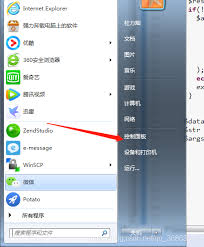
有不少第三方软件也能实现电脑自动关机功能,比如鲁大师。打开鲁大师,在主界面找到“硬件体检”旁边的“节能降温”选项。在“节能降温”界面的“定时关机”板块,设置好关机时间,点击“确定”即可。

通过以上几种方法,大家就能轻松掌握电脑自动关机的技巧,根据自己的需求合理设置自动关机,让电脑使用更加便捷高效。
免责声明:以上内容源自网络,版权归原作者所有,如有侵犯您的原创版权请告知,我们将尽快删除相关内容。
上一篇:纷玩岛座位号在哪看
下一篇:快手极速版金币怎么爆涨
如何成为抖音外卖骑手
抖音冰墩墩特效视频怎么拍摄
淘宝怎么购买冬奥会吉祥物冰墩墩
支付宝早起打卡失败怎么回事
2022春运火车票提前多久预售
支付宝2022年年有余活动怎么玩
支付宝隔离政策在哪里查
支付宝嘉图借书怎样还书
微信星星特效怎么触发
拼多多答题领iPhone答案是什么
无需本地部署怎样拥有满血版DeepSeek
天府通怎么补票
如何获得美团黑钻会员
红米k50至尊版如何设置定时开关机
淘宝好友聊天通知如何设置
电脑开机蓝屏0x000000c5如何解决
CDR文字如何添加轮廓后台填充
大麦app和小程序哪个抢票快
腾讯文档被删除的内容如何恢复
小米运动健康吗?如何同步微信步数

决胜台球是款台球竞技比赛闯关游戏,游戏中玩家可以体验到非常真实的台球玩法,有着大量的关卡可以去解锁闯关,可以在商城中进行购买各种风格的球杆,不断的提高实力,达到更高的段位。游戏特色1.游戏中的奖励多样,轻松解锁不同的球杆2.简单在游戏中进行规划撞击,完成台球比赛3.关卡匹配,玩法不同,游戏自由选择游戏亮点1.简单游戏操作玩法,在游戏中轻松提升技巧2.学习更多的台球知识,轻松在游戏中封神3.精致游戏
3.2
火爆三国手游是很好玩的三国策略战争手游,在游戏中会有很多的武将可以让玩家来进行获取,游戏中的武将都是三国中耳熟能详的人物,玩家在游戏中可以指挥自己的角色在游戏中开始精彩的战斗。游戏玩法超多的武将选择,更结合武将养成的玩法,喜欢这款游戏的不要错过,游戏中玩家可以不断解锁强力武将,中后期随着等级的提升也能打出爆发的伤害,非常节省玩家的时间,并且还搭配了各种的技能,感受全新的乐趣体验。游戏介绍火爆三国是
3.1
射爆香肠人是款画面视角非常独特的休闲闯关游戏,在一开始玩家需要慢慢的熟悉玩法教程,就可以快速的上手了,有点类似于塔防的玩法机制,选择摆放一个个的角色,来阻止各种的香肠人通过。游戏特色1.超级丰富的闯关内容等待你的加入,通过各个关卡中的挑战来体验丰富的游戏乐趣!2.在一次次的闯关挑战当中来积累更多的经验,收集更多的道具,以此提升自己的闯关能力!3.紧张刺激的射击对战过程,每个关卡里面出现的香肠人战斗
4.2
我踢得贼准是款非常趣味的足球射门闯关小游戏。游戏中玩家将操控中角色进行调整好角度和方向来进行一次次的射门,角色离球门的距离是会越来越远的,需要准确的调整好位置与角度。游戏特色1.自由组建自己的游戏团队,在游戏中轻松战斗2.真实好玩的游戏挑战过程,轻松进行游戏冒险3.夺得冠军,轻松简单提升自己的踢球实力游戏亮点1.不同的踢球规则,在游戏中尽情发挥自己的实力2.全新游戏比赛规则,感受绿茵足球的战斗乐趣
4.9
极速逃亡3是一款十分有趣的逃脱类游戏,在游戏中有很多的武器可以让玩家来进行选择,游戏中的武器都是十分地好用的,玩家可以在游戏中通过自己的闯关在游戏中获得更多的武器来帮助自己进行闯关。游戏特色1、游戏的玩法十分新颖,玩家可以轻松尝试全新的逃脱玩法。2、海量关卡自由挑战,每次闯关都是一次全新的体验。3、完成游游戏的逃脱任务,获取丰厚的游戏奖励。游戏魅力1、玩家要快速找到敌人防御最薄弱的环节,利用这样的
3.5